Hoe Krijg Je Data Op Sd Kaart Telefoon?
Hoe krijg je data op een sd-kaart in je telefoon?

In de digitale wereld van vandaag speelt opslag een cruciale rol. Met de constante groei van bestanden, zoals foto's, video's, apps en documenten, is het toevoegen van extra opslagcapaciteit aan je smartphone vaak een noodzakelijke stap. Dit is waar een SD-kaart van pas komt. Maar hoe krijg je eigenlijk data op een SD-kaart in je telefoon? In dit artikel bespreken we het proces, de voordelen, en enkele tips om het meeste uit je SD-kaart te halen.
Wat is een SD-kaart?
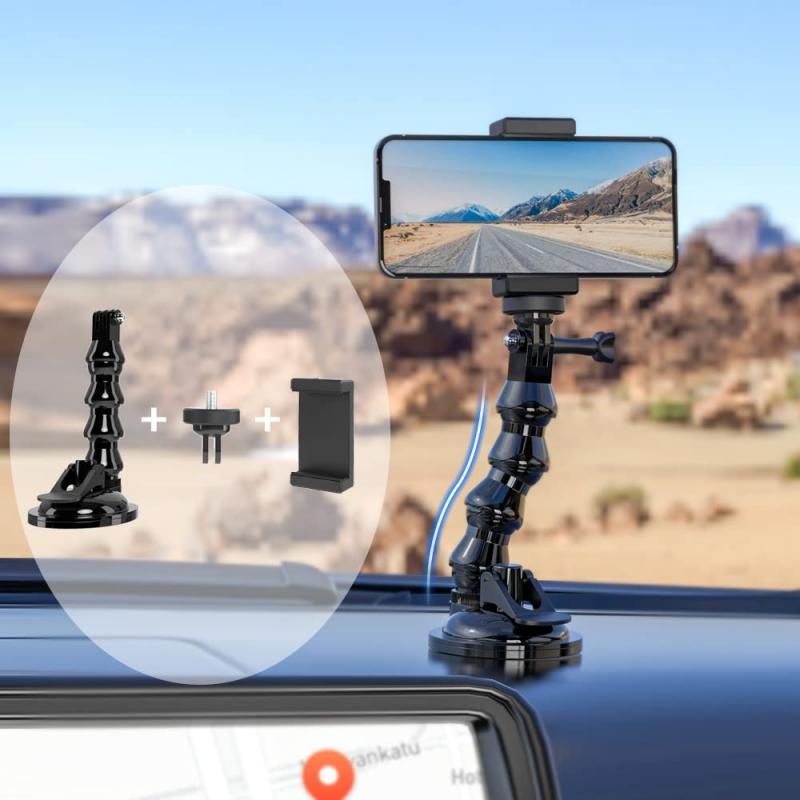
Een SD-kaart (Secure Digital kaart) is een klein opslagapparaat dat veelvuldig wordt gebruikt in digitale camera's, smartphones, tablets en andere elektronische apparaten. SD-kaarten zijn verkrijgbaar in verschillende capaciteiten, van enkele gigabytes tot tientallen terabytes, waardoor ze een flexibele en efficiënte manier zijn om data op te slaan en over te dragen.
Voordelen van het gebruik van een SD-kaart

1. Uitbreidbare opslag: SD-kaarten bieden een gemakkelijke manier om de opslagcapaciteit van je smartphone te vergroten, iets wat erg handig is als je veel foto's maakt of apps downloadt.
2. Draagbaarheid: SD-kaarten zijn klein en licht, wat ze ideaal maakt voor het verplaatsen van gegevens tussen verschillende apparaten.
3. Betrouwbaarheid: Deze kaarten zijn ontworpen voor langdurige opslag en gaan meestal jaren mee, mits ze goed behandeld worden.
4. Eenvoudig gebruik: Het proces om data op een SD-kaart te zetten is doorgaans eenvoudig en snel, wat ze toegankelijk maakt voor een breed scala aan gebruikers.
Hoe een SD-kaart in je smartphone te plaatsen
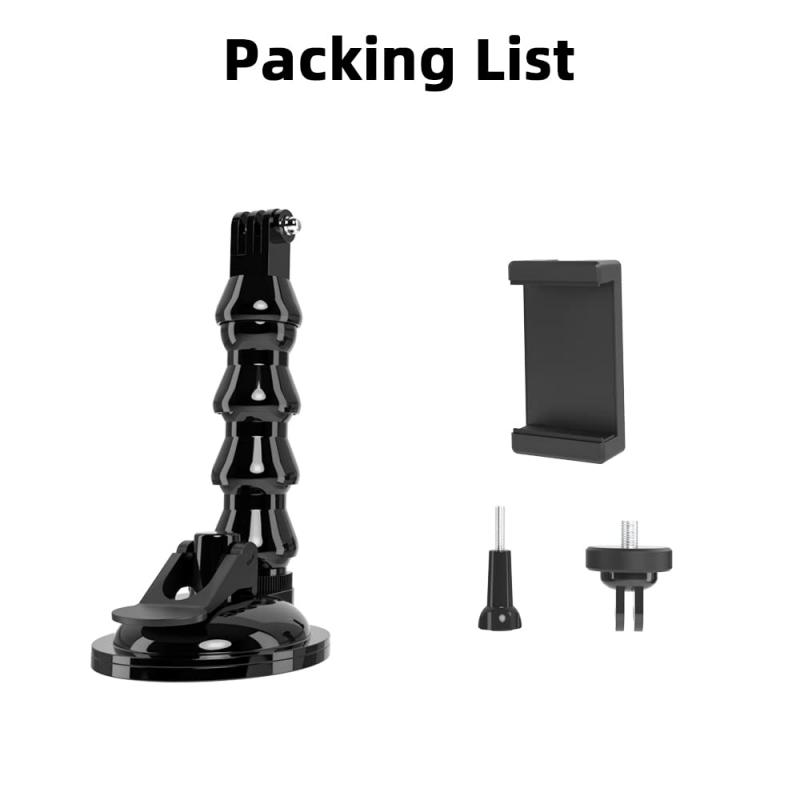
Voordat je data op een SD-kaart kunt zetten, moet je deze correct in je smartphone plaatsen. Hier zijn de stappen om dat te doen:
1. Zorg ervoor dat je smartphone uitgeschakeld is. Dit voorkomt schade aan zowel de kaart als je apparaat.
2. Zoek de SD-kaartsleuf. Deze bevindt zich meestal aan de zijkant van de telefoon en kan toeganglijk zijn via een kleine opening of een compartiment.
3. Plaats de SD-kaart. Zorg ervoor dat de gouden contactpunten naar beneden wijzen en dat de kaart stevig op zijn plaats zit.
4. Schakel je smartphone weer in. Na het opstarten zou je telefoon de SD-kaart automatisch moeten detecteren.
Data overzetten naar de SD-kaart
Zodra je de SD-kaart correct hebt geplaatst, kun je beginnen met het overzetten van data. Hier zijn een aantal methoden om dat te doen:
1. Via Instellingen
De meeste smartphones bieden een ingebouwde optie om bestanden naar de SD-kaart te verplaatsen. Volg deze stappen:
- Ga naar de Instellingen van je smartphone.
- Zoek naar Opslag of Opslagruimte en USB (de exacte naam kan variëren per merk en model).
- Selecteer de optie om gegevens naar de SD-kaart te verplaatsen. Vaak vind je hier ook de mogelijkheid om standaard opslaglocaties aan te passen.
2. Via Bestandsbeheerder
Je kunt ook een bestandsbeheerder-app gebruiken om bestanden handmatig naar de SD-kaart te kopiëren. De meeste Android-telefoons hebben een ingebouwde bestandbeheerder, maar je kunt ook een derde partij app downloaden. Hier is hoe je het doet:
- Open de Bestandsbeheerder.
- Navigeer naar de map waar je bestanden zijn opgeslagen, zoals Afbeeldingen, Muziek, of Documenten.
- Selecteer de bestanden die je wilt overzetten. Dit kan meestal door lang op een bestand te drukken totdat er checkboxen verschijnen.
- Kies de optie Kopiëren of Verplaatsen.
- Ga naar de SD-kaart in de bestandsbeheerder en plak de bestanden in de gewenste map.
3. Via een computer
Een andere methode om bestanden naar je SD-kaart over te zetten, is via een computer. Volg deze stappen:
- Verbind je smartphone met een USB-kabel aan een computer.
- Zorg ervoor dat je de juiste USB-instellingen gekozen hebt (vaak 'Bestanden overdragen' of 'MTP').
- Open de verkenner op je computer en zoek naar je smartphone onder 'Deze computer'.
- Klik op je smartphone en zoek de SD-kaart.
- Sleep de bestanden die je wilt overzetten vanuit je computer naar de SD-kaart.
- Eject de SD-kaart veilig na het overzetten, en ontkoppel de kabel.
Tips voor het beheren van je SD-kaart
1. Formatteer de SD-kaart regelmatig: Dit kan helpen om de prestaties van de kaart te verbeteren. Zorg ervoor dat je een back-up hebt van al je gegevens voordat je dit doet.
2. Kies de juiste opslagcapaciteit: Denk na over hoeveel data je echt nodig hebt. Te kleine kaarten kunnen snel vol raken, terwijl te grote kaarten meer kosten dan nodig is.
3. Controleer de compatibiliteit: Niet alle smartphones ondersteunen alle typen SD-kaarten. Controleer de specificaties van je smartphone om er zeker van te zijn dat je een compatibele kaart hebt.
4. Bewaar je gegevens veilig: Maak regelmatig een back-up van de gegevens op je SD-kaart. Dit kan via cloudopslag, zoals Google Drive of Dropbox.
5. Verwijder ongewenste bestanden: Zorg ervoor dat je regelmatig je SD-kaart doorneemt en ongewenste bestanden of apps verwijdert, om ruimte vrij te maken.
Problemen en oplossingen
Probleem: SD-kaart wordt niet herkend
- Oplossing: Probeer de kaart in een andere smartphone of een computer te plaatsen om te kijken of deze wordt herkend. Als dat niet werkt, kan de kaart beschadigd zijn of moet deze worden geformatteerd.
Probleem: Onvoldoende ruimte beschikbaar
- Oplossing: Controleer de SD-kaart op ongewenste bestanden en verwijder deze of verplaats ze naar een andere opslagoplossing, zoals cloudopslag.
Probleem: Trage prestaties
- Oplossing: Dit kan worden opgelost door de SD-kaart te formatteren of door bestanden te verwijderen. Gebruik een kaart met hogere specificaties voor betere prestaties.
Conclusie
Het gebruik van een SD-kaart in je smartphone kan een geweldige manier zijn om meer opslagcapaciteit te creëren. Of je nu foto's, video's of apps wilt opslaan, het overzetten van data is eenvoudig en snel. Met de juiste stappen en tips kun je optimaal profiteren van je SD-kaart en ervoor zorgen dat je smartphone altijd voldoende opslagruimte heeft. Door regelmatig onderhoud te plegen en je gegevens veilig te bewaren, blijf je georganiseerd en haal je het meeste uit je digitale opslag.





































There are no comments for this blog.